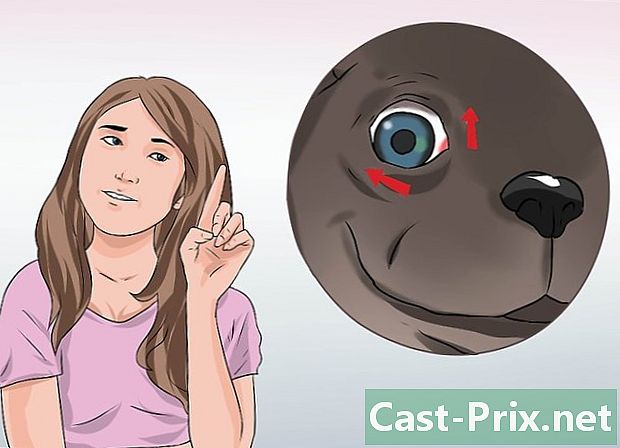Cómo reiniciar una Mac
Autor:
Laura McKinney
Fecha De Creación:
4 Abril 2021
Fecha De Actualización:
1 Mes De Julio 2024

Contenido
- etapas
- Método 1 de 4: Usa el menú de Apple
- Método 2 de 4: Usa la ventana de apagado
- Método 3 de 3: Usa las teclas
- Método 4 de 4: Usa la aplicación de terminal
- Método 5 de 5: Realizar un restablecimiento completo
- Método 6 de 4: Usa el acceso remoto
Si su computadora Mac falla repentinamente o se vuelve lenta, un reinicio puede ayudarlo a borrar su memoria y restaurar la velocidad normal. Hay varias formas de reiniciar tu Mac. Un reinicio será útil cuando no pueda acceder a los comandos o algunos programas debido a los problemas encontrados por la computadora.
etapas
Método 1 de 4: Usa el menú de Apple
-

Haga clic en el logotipo de Apple en la barra de herramientas de su Mac. -

Haga clic en reanudar. -

Haga clic de nuevo reanudar cuando se le solicite que confirme que desea reiniciar su computadora. Tu Mac se reiniciará de inmediato.
Método 2 de 4: Usa la ventana de apagado
-

Presione las teclas simultáneamente control y de expulsión en tu teclado -

seleccionar reanudar cuando se le pide que haga una selección. Su computadora se reiniciará de inmediato.
Método 3 de 3: Usa las teclas
-

Presione las teclas simultáneamente control, ordeny de expulsión. Su computadora se reiniciará instantáneamente sin pedirle que confirme su pedido.
Método 4 de 4: Usa la aplicación de terminal
-

Abra la carpeta de aplicaciones en el dock de su Mac. -

abierto Utilidades. -

Haga clic en terminal. La ventana de la aplicación Terminal se mostrará en la pantalla. -

Escriba el siguiente comando en la Terminal: apagado -r ahora.- O puedes escribir los comandos reiniciar o reiniciar -q.
-

Prensa Entrar en tu teclado Su Mac iniciará el proceso de apagado y se reiniciará de inmediato.
Método 5 de 5: Realizar un restablecimiento completo
-

Cierre todos los programas que requieren el uso del disco duro. Por ejemplo, si está moviendo archivos entre una unidad USB y el disco duro, espere hasta que los archivos hayan terminado. -

Mantenga presionado el botón de encendido de su Mac hasta que la computadora se apague. Este proceso tomará entre 2 y 3 segundos. -

Presione el botón de encendido nuevamente para reiniciar su Mac.
Método 6 de 4: Usa el acceso remoto
-

abierto Sistemas de preferencias desde el muelle de tu Mac. -

Haga clic en el icono compartir. -

Marque la casilla junto a la opción Conexión remota. -

Cierra la ventana Preferencias del sistema. -

Abra un navegador de internet y vaya a http://google.fr. -

tipo Cual es mi IP en la barra de búsqueda y luego presione Entrar. Google mostrará su dirección IP en la parte superior de los resultados de búsqueda. -

Escriba o escriba su dirección IP. -

Acceda a otra computadora conectada a la misma red. -

Acceda a la aplicación Terminal o Símbolo del sistema si está utilizando una computadora con Windows. -

Escriba el siguiente comando usando su dirección IP en la Terminal para conectarse a su computadora de forma remota: nombre de usuario ssh @ ip_address. -

Escribe la palabra reiniciar en la Terminal y luego presione Entrar. Su computadora se reiniciará.